Snel Tip: Hoe uw Google Play Aankoopgeschiedenis te Bekijken

Bekijk onze Google Play Aankoopgeschiedenis door deze beginner-vriendelijke stappen te volgen om uw app-uitgaven onder controle te houden.

Na een tijdje, wanneer je naar een app zoekt op Google Play, zie je de app-downloadgeschiedenis. De app-downloadgeschiedenis maakt je zoektocht toegankelijker en sneller als je ooit de app opnieuw wilt installeren. Maar je kunt suggesties krijgen die je liever wilt vergeten, en dan moet je de app-downloadgeschiedenis wissen. Door alles te verwijderen, krijg je een frisse start en hoef je niet om te gaan met een lange lijst van nutteloze suggesties. Blijf lezen om te zien hoe eenvoudig het is om je app-downloadgeschiedenis te wissen en gebruik dezelfde stappen om eventuele apps die je niet meer nodig hebt te verwijderen.
Inhoud
Hoe u de App-downloadgeschiedenis kunt wissen op Google Play
Die downloadgeschiedenis kan lang worden wanneer je al een tijdje apps downloadt. Maar door een paar eenvoudige stappen te volgen, kun je die downloadgeschiedenis wissen. Om te beginnen, open Google Play en tik op je profielafbeelding.
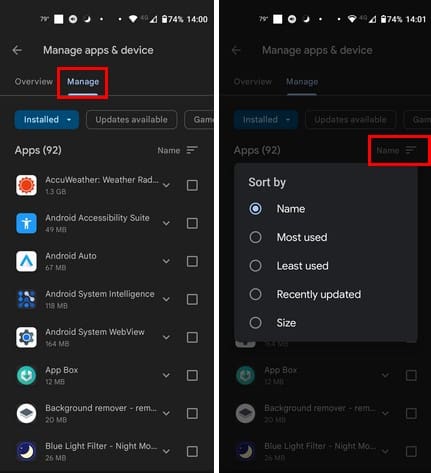
Standaard ben je op het Overzicht tabblad. Tik op het Beheren tabblad en je ziet een lijst van al je geïnstalleerde apps. Als je de lijst in een specifieke volgorde wilt bekijken, tik dan op de ongelijke lijnen rechtsboven, die standaard op de Optie Recent toegevoegd moeten staan. Je kunt ervoor kiezen om de apps te bekijken op basis van:
| Opties |
|---|
| Naam |
| Meest gebruikt |
| Minst gebruikt |
| Onlangs bijgewerkt |
| Grootte |
Hopelijk kan Google in de toekomst een zoekbalk toevoegen om het zoeken naar een app gemakkelijker te maken. Wanneer je een lange lijst hebt, bespaart het gebruik van de zoekbalk veel tijd.
Hoe u verwijderde apps kunt bekijken op Google Play
Om een app te verwijderen, moet je Google Play openen en op je profielafbeelding tikken om de app-downloadgeschiedenis te bekijken. Tik op Apps en apparaat beheren. Selecteer het Beheer tabblad en zorg ervoor dat je naar de geïnstalleerde apps kijkt. Dit kun je doen door op het dropdown-menu voor de eerste optie linksboven te tikken, dat standaard op geïnstalleerd moet zijn ingesteld. Als je een app wilt verwijderen, vink dan het vakje voor de app aan en tik op het prullenbakpictogram bovenaan.
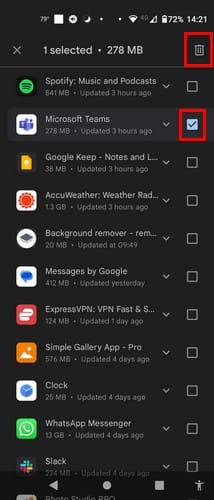
Je krijgt een bevestigingsbericht dat je moet doorlopen. Maar daarna zal Google Play de app verwijderen. Als je problemen hebt met het verwijderen van de app met het prullenbakpictogram, kun je ook de app selecteren en op de knop verwijderen tikken.
Je kunt ook de verwijderde apps bekijken door op het dropdown-menu van de geïnstalleerde optie te tikken en verwijderd te kiezen.
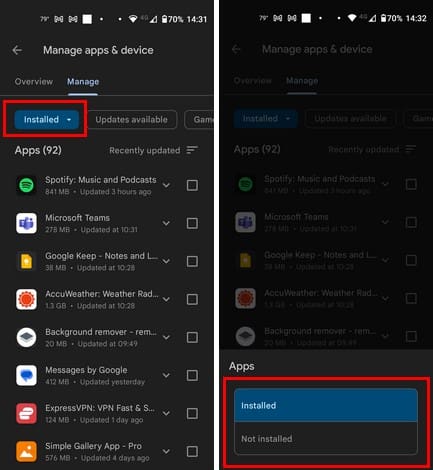
Door op de ongelijke lijn te tikken, kun je de apps ook in verschillende volgordes sorteren. Je kunt kiezen uit opties zoals:
| Opties |
|---|
| Naam |
| Meest gebruikt |
| Minst gebruikt |
| Onlangs bijgewerkt |
| Grootte |
De geïnstalleerde en verwijderde apps die je op andere Android-apparaten hebt gebruikt, verschijnen ook als je hetzelfde account hebt toegevoegd. Als je een app ziet op de lijst met verwijderde apps die je opnieuw wilt installeren, tik dan op de app zodat het vinkje verschijnt en tik op het downloadpictogram rechtsboven.
Verder Lezen
Er zijn andere soorten downloads die je misschien ook wilt wissen. Bijvoorbeeld, hier zijn de stappen om de downloads die je op je Android-apparaat hebt gemaakt te wissen. Ook wil je misschien je Google Maps-geschiedenis niet behouden. We hebben daar ook voor gezorgd. Als je naar een ander onderwerp zoekt, gebruik dan altijd de zoekbalk bovenaan om meer leesmateriaal te vinden.
Conclusie
Na een tijdje kan de downloadgeschiedenis op Google Play uitgebreid zijn. Als je niet houdt van hoe rommelig het je ervaring maakt, weet je nu de stappen die je moet volgen om de apps die je niet op je downloadlijst wilt hebben te wissen. Je kunt één of meerdere apps uit de lijst wissen. Je kunt ook toegang krijgen tot de apps die je niet meer op je Android-apparaat hebt en die lijst gebruiken om de app opnieuw te installeren. Dus, hoeveel apps heb jij uit de lijst verwijderd? Deel je gedachten in de reacties hieronder, en vergeet niet het artikel met anderen op sociale media te delen.
Bekijk onze Google Play Aankoopgeschiedenis door deze beginner-vriendelijke stappen te volgen om uw app-uitgaven onder controle te houden.
Ontdek hoe je die irritante meldingen van Google Family Link kwijt kunt raken. Hier zijn 3 manieren om de melding "Dit apparaat wordt beheerd met Family Link" te verwijderen.
Ontdek vier verschillende manieren waarop u een Google Play-cadeaubon op elk apparaat kunt inwisselen. Hier leest u hoe u uw Google-account kunt opladen.
Dit is wat u moet weten om uw Google Play-abonnementen te beheren. Hier leest u hoe u het abonnement voor elke app kunt verlengen.
Als fout 192 u verhindert om nieuwe apps op uw Android-apparaat te downloaden, wis dan de Play Store-cache en start uw apparaat opnieuw op.
U kunt de Android-apps die u via Google Play hebt gekocht altijd opnieuw downloaden met behulp van deze stappen.
Bekijk hoe u elke Android-app automatisch of handmatig kunt bijwerken op elk Android-apparaat.
Fout bij het ophalen van informatie van de server is een van de meest irritante Google Play Music-fouten die u op uw apparaat kunt krijgen.
Fix fout 963 bij het downloaden van apps met Google Play.
Als je eenmaal de donkere modus hebt geprobeerd, is het hoogst onwaarschijnlijk dat je teruggaat naar het lichte thema. Met de donkere modus verminder je vermoeide ogen en het ziet er gewoon een stuk beter uit. De
Een gedetailleerde zelfstudie over het in- of uitschakelen van automatische app-updates vanuit Google Play of Galaxy Apps voor Android.
Bekijk de apps die u op Google Play heeft gekocht met uw Android-apparaat of uw computer. Het proces duurt minder dan een minuut.
Leer hoe u kunt voorkomen dat Google Play vastloopt bij Download in behandeling en geen apps toestaat om te updaten.
Enkele stappen om u te helpen bij het downloaden van mislukte fouten wanneer u probeert een app te downloaden met Google Play.
U kunt nooit voorzichtig genoeg zijn als het gaat om het beschermen van uw gevoelige gegevens op uw Android-apparaat. Aangezien Google wil helpen uw Android-apparaat te behouden
Leer de stappen om een teruggave voor uw aankopen te krijgen in de Google Play-app.
Blijf bezig door een eenvoudig maar leuk offline spel te spelen op Google Play. Bekijk hoe je toegang krijgt tot het luchtballonspel.
Voor Android-gebruikers is de Google Play Store een one-stop-shop voor alles wat we ooit nodig zouden kunnen hebben - van handige apps tot volledig nutteloze manieren om
Voorbij zijn de dagen, althans voor het grootste deel, dat je één keer voor een app zou betalen en je er nooit meer zorgen over hoeft te maken. Veel toepassingen zijn overgeschakeld
Als niet vastgepinde apps en programma
Verwijder opgeslagen informatie uit Firefox Autofill door deze snelle en eenvoudige stappen te volgen voor Windows- en Android-apparaten.
In deze tutorial laten we je zien hoe je een zachte of harde reset uitvoert op de Apple iPod Shuffle.
Er zijn zoveel geweldige apps op Google Play dat je niet anders kunt dan je abonneren. Na een tijdje groeit die lijst, en moet je jouw Google Play-abonnementen beheren.
Rommelen in je zak of portemonnee om de juiste kaart te vinden kan een groot ongemak zijn. In de afgelopen jaren hebben verschillende bedrijven
Wanneer je de Android downloadgeschiedenis verwijdert, help je om meer opslagruimte te creëren, naast andere voordelen. Hier zijn de te volgen stappen.
Deze gids laat je zien hoe je foto
We hebben een beetje tijd doorgebracht met de Galaxy Tab S9 Ultra, en het is de perfecte tablet om te koppelen aan je Windows PC of de Galaxy S23.
Dempen van groepsberichten in Android 11 om meldingen onder controle te houden voor de Berichten-app, WhatsApp en Telegram.
Wissen van de Adresbalk URL geschiedenis op Firefox en houd je sessies privé door deze snelle en eenvoudige stappen te volgen.


























